예를 들어 특정 연락처에 보낸 메일 메시지, 또는 특정 도시에서 특정 연도에 촬영한 사진으로 검색 범위를 좁히고 싶어도 스포트라이트에서는 방법이 없다. 사파리 검색 도구를 사용하면 웹 페이지 내에서 검색어를 하이라이트해서 표시할 수 있고, 설정 검색(설정 내에 자체 검색 기능이 있음)은 숨어 있는 시스템 설정을 찾는 데 효과적이다.
이와 같이 스포트라이트 외에 iOS 기기에서 검색할 때 사용할 수 있는 스마트한 4가지 방법을 살펴보자.
웹페이지 내에서 검색
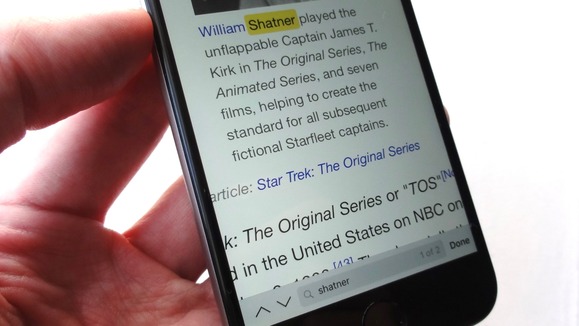
스포트라이트의 웹 검색 도구는 어떤 검색어를 입력하든 신속하게 “최상위 검색 결과”와 사파리로 연결되는 바로 가기를 표시한다. 그러나 특정 페이지 내에서 특정 이름이나 용어를 찾으려는 경우에는 스포트라이트보다 사파리의 검색 상자를 사용하는 편이 더 효과적이다.
예를 들어 “스타 트랙” 위키백과 페이지에서 윌리엄 샤트너(William Shatner)에 대해 언급된 부분을 찾으려고 한다. 사파리에서 페이지를 방문한 다음 화면 맨 위의 주소/검색란을 두드리고 “x” 버튼을 눌러 URL을 지운 다음 “shatner”를 입력한다.
검색 결과의 맨 아래에 “이 페이지” 항목이 있고 여기서 “’shatner’ 찾기”를 두드리면 페이지에서 해당 부분이 모두 하이라이트된다. 화면 아래의 화살표를 두드려 하이라이트된 각 부분으로 이동할 수 있다.
메일에서 이름, 제목, 보낸 사람, 받는 사람 검색
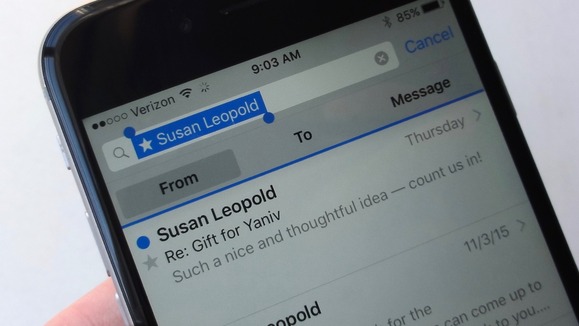
스포트라이트는 웹 검색과 마찬가지로 메일 메시지의 모든 부분을 신속하게 검색해서 주어진 검색어를 포함하는 결과를 가져온다.
그러나 검색 결과의 범위를 좁히고 싶을 때, 예를 들어 모든 메시지의 본문 전체가 아니라 제목만 검색하려면 스포트라이트 검색이 아닌 메일 자체의 검색란을 사용해야 한다.
직접 해보자. 검색어(예를 들어 “safari”)를 입력하고 검색란 아래에서 “’safari’ 검색”을 두드린 다음 “safari” 검색어를 다시 한 번 두드린다. 그러면 검색란 바로 아래에 “메시지”와 “제목”, 두 가지 탭이 표시된다. 메시지 탭을 두드리면 제목 또는 메시지 본문에 “safari”가 포함된 모든 메시지 목록이 표시되고, 제목 탭을 두드리면 검색 범위가 제목으로 제한된다.
그 다음에는 검색란에 연락처 이름을 입력해 보자. 마찬가지로 “’[연락처 이름]’ 검색”을 두드린 다음 검색 양식에서 이름을 다시 두드리면 이번에는 “보낸 사람”, “받는 사람”, “메시지”의 3개 탭이 표시된다. “보낸 사람”을 두드리면 “보낸 사람” 필드의 연락처만 대상으로 검색하고, “받는 사람”을 두드리면 “받는 사람”을, “메시지”를 두드리면 본문을 포함한 전체 메시지를 대상으로 검색한다.
장소와 시간대별로 사진 검색
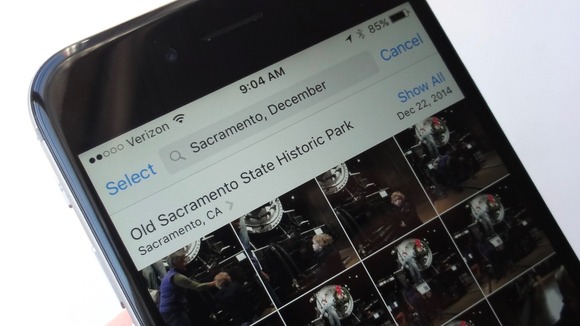
iOS 사진 앱의 수백, 수천 장에 달하는 “특별한 순간” 중에서 원하는 사진을 찾기란 정말 어렵다. 다행히 사진 앱에는 원하는 사진을 훨씬 더 간편히 찾을 수 있게 해주는 기능이 있다. 이 기능을 사용하면 귀찮아서 일일이 사진 앨범을 따로 만들어 이름을 붙이지 않는 사람이라도 손쉽게 원하는 사진을 찾을 수 있다.
방법은 특정 장소, 연도 또는 월별로 검색하는 것이다. 예를 들어 작년 크리스마스 새크라멘토 여행 중에 촬영한 사진을 모두 보고 싶다면 “새크라멘토 12월”이라고 검색하면 된다.
또한 검색 상자를 두드리면 “근처”(현재 위치에서 가까운 곳에서 촬영한 사진을 보려는 경우), “1년 전”, “집(특정 주소를 집으로 설정해둔 경우)” 등의 빠른 검색 기능도 표시된다.
보너스 팁 : iOS용 구글 사진을 사용하는 경우 애플 사진 앱에는 없는 사람별 검색 기능을 사용할 수 있다. 검색 상자를 두드리면 사진 앱에 인식된 각 사람의 썸네일이 표시된다. 여기서 얼굴을 두드려 그 사람의 모든 사진을 보거나 사진 모음에 이름을 설정해 태깅을 할 수 있다.
설정 검색
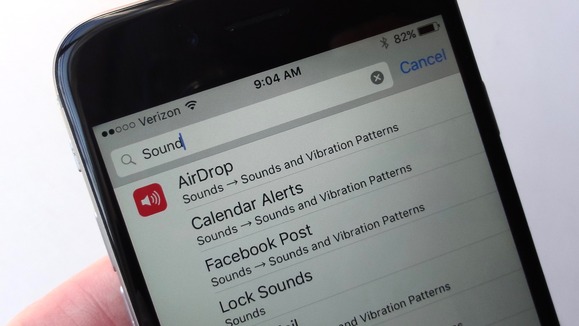
iOS 설정 화면은 상당히 복잡해졌다. 주 설정 항목만 30개 이상인데다 설치된 대부분의 앱마다 별도의 설정이 존재한다. 물론 각각의 주 설정 항목 아래에는 적게는 몇 개에서 많게는 10여 가지의 옵션이 포함되어 있다. 가끔 필요한 설정을 이리저리 찾을 때면 모래밭에서 바늘을 찾는 듯한 기분이 든다.
다행히 설정도 검색할 수 있다. 설정 화면에서 화면을 아래로 끌어내려 검색 상자를 표시한 다음 검색어를 입력하면 된다.
예를 들어 “사운드”를 검색하면 10여 개의 사운드 관련 설정이 표시된다. 페이스북 또는 지메일과 같은 앱을 검색해서 해당 앱의 설정으로 바로 이동도 가능하다. 설정 화면에 표시되는 긴 목록을 일일이 스크롤하면서 찾을 필요가 없다. editor@itworld.co.kr
함께 보면 좋은 콘텐츠
Sponsored
Surfshark
“유료 VPN, 분명한 가치 있다” VPN 선택 가이드
ⓒ Surfshark VPN(가상 사설 네트워크, Virtual Private Network)은 인터넷 사용자에게 개인 정보 보호와 보안을 제공하는 중요한 도구로 널리 인정받고 있다. VPN은 공공 와이파이 환경에서도 데이터를 안전하게 전송할 수 있고, 개인 정보를 보호하는 데 도움을 준다. VPN 서비스의 수요가 증가하는 것도 같은 이유에서다. 동시에 유료와 무료 중 어떤 VPN을 선택해야 할지 많은 관심을 가지고 살펴보는 사용자가 많다. 가장 먼저 사용자의 관심을 끄는 것은 별도의 예산 부담이 없는 무료 VPN이지만, 그만큼의 한계도 있다. 무료 VPN, 정말 괜찮을까? 무료 VPN 서비스는 편리하고 경제적 부담도 없지만 고려할 점이 아예 없는 것은 아니다. 보안 우려 대부분의 무료 VPN 서비스는 유료 서비스에 비해 보안 수준이 낮을 수 있다. 일부 무료 VPN은 사용자 데이터를 수집해 광고주나 서드파티 업체에 판매하는 경우도 있다. 이러한 상황에서 개인 정보가 유출될 우려가 있다. 속도와 대역폭 제한 무료 VPN 서비스는 종종 속도와 대역폭에 제한을 생긴다. 따라서 사용자는 느린 인터넷 속도를 경험할 수 있으며, 높은 대역폭이 필요한 작업을 수행하는 데 제약을 받을 수 있다. 서비스 제한 무료 VPN 서비스는 종종 서버 위치가 적거나 특정 서비스 또는 웹사이트에 액세스하지 못하는 경우가 생긴다. 또한 사용자 수가 늘어나 서버 부하가 증가하면 서비스의 안정성이 저하될 수 있다. 광고 및 추적 위험 일부 무료 VPN은 광고를 삽입하거나 사용자의 온라인 활동을 추적하여 광고주에게 판매할 수 있다. 이 경우 사용자가 광고를 보아야 하거나 개인 정보를 노출해야 할 수도 있다. 제한된 기능 무료 VPN은 유료 버전에 비해 기능이 제한될 수 있다. 예를 들어, 특정 프로토콜이나 고급 보안 기능을 지원하지 않는 경우가 그렇다. 유료 VPN의 필요성 최근 유행하는 로맨스 스캠은 인터넷 사기의 일종으로, 온라인 데이트나 소셜 미디어를 통해 가짜 프로필을 만들어 상대를 속이는 행위다. 이러한 상황에서 VPN은 사용자가 안전한 연결을 유지하고 사기 행위를 방지하는 데 도움이 된다. VPN을 통해 사용자는 상대방의 신원을 확인하고 의심스러운 활동을 감지할 수 있다. 서프샤크 VPN은 구독 요금제 가입 후 7일간의 무료 체험을 제공하고 있다. ⓒ Surfshark 그 외에도 유료 VPN만의 강점을 적극 이용해야 하는 이유는 다음 3가지로 요약할 수 있다. 보안 강화 해외 여행객이 증가함에 따라 공공 와이파이를 사용하는 경우가 늘어나고 있다. 그러나 공공 와이파이는 보안이 취약해 개인 정보를 노출할 위험이 있다. 따라서 VPN을 사용하여 데이터를 암호화하고 개인 정보를 보호하는 것이 중요하다. 서프샤크 VPN은 사용자의 개인 정보를 안전하게 유지하고 해킹을 방지하는 데 유용하다. 개인정보 보호 인터넷 사용자의 검색 기록과 콘텐츠 소비 패턴은 플랫폼에 의해 추적될 수 있다. VPN을 사용하면 사용자의 IP 주소와 로그를 숨길 수 있으며, 개인 정보를 보호할 수 있다. 또한 VPN은 사용자의 위치를 숨기고 인터넷 활동을 익명으로 유지하는 데 도움이 된다. 지역 제한 해제 해외 여행 중에도 한국에서 송금이 필요한 경우가 생길 수 있다. 그러나 IP가 해외 주소이므로 은행 앱에 접근하는 것이 제한될 수 있다. VPN을 사용하면 지역 제한을 해제해 해외에서도 한국 인터넷 서비스를 이용할 수 있다. 따라서 해외에서도 안전하고 편리하게 인터넷을 이용할 수 있다. 빠르고 안전한 유료 VPN, 서프샤크 VPN ⓒ Surfshark 뛰어난 보안 서프샤크 VPN은 강력한 암호화 기술을 사용하여 사용자의 인터넷 연결을 안전하게 보호한다. 이는 사용자의 개인 정보와 데이터를 보호하고 외부 공격으로부터 사용자를 보호하는 데 도움이 된다. 다양한 서버 위치 서프샤크 VPN은 전 세계 곳곳에 여러 서버가 위치하고 있어, 사용자가 지역 제한된 콘텐츠에 액세스할 수 있다. 해외에서도 로컬 콘텐츠에 손쉽게 접근할 수 있음은 물론이다. 속도와 대역폭 서프샤크 VPN은 빠른 속도와 무제한 대역폭을 제공하여 사용자가 원활한 인터넷 경험을 누릴 수 있도록 지원한다. 온라인 게임, 스트리밍, 다운로드 등 대역폭이 필요한 활동에 이상적이다. 다양한 플랫폼 지원 서프샤크 VPN은 다양한 플랫폼 및 디바이스에서 사용할 수 있다. 윈도우, 맥OS, iOS, 안드로이드 등 다양한 운영체제 및 디바이스에서 호환되어 사용자가 어디서나 안전한 인터넷을 즐길 수 있다. 디바이스 무제한 연결 서프샤크 VPN은 무제한 연결을 제공하여 사용자가 필요할 때 언제든지 디바이스의 갯수에 상관없이 VPN을 사용할 수 있다.




